Chrome浏览器实现多账户快速切换
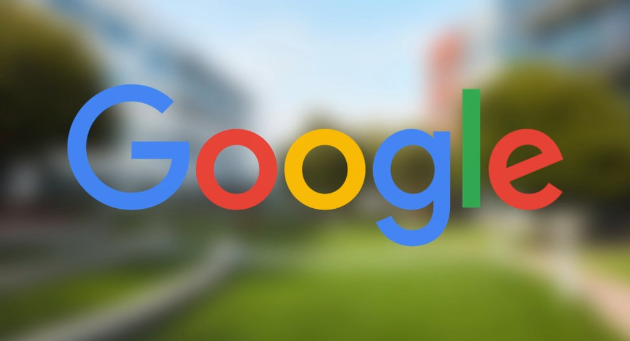
- 添加新用户:点击右上角头像→选择“添加用户”→输入用户名和密码→设置个人偏好(如主题、扩展)。
- 切换方式:点击头像后选择对应账户→不同用户的书签、历史记录、插件完全隔离(适合家庭或团队共用设备)。
2. 利用Profile Manager插件管理多个账号
- 安装插件:在扩展商店搜索“Profile Manager”→添加后点击插件图标→创建多个配置文件(如“工作”“个人”)。
- 快捷键切换:在插件设置中为每个配置指定快捷键(如`Ctrl+1`切换到工作模式)→快速响应不同场景需求。
3. 通过窗口分离实现多账号同时登录
- 无痕窗口登录:按`Ctrl+Shift+N`打开无痕窗口→登录第二个账号→原窗口与新窗口数据互不干扰(如同时登录两个微信网页版)。
- 拖拽标签页分组:将不同账号的标签页拖入不同窗口→通过任务栏快速切换(Windows系统可右键点击标签页选择“移动到新窗口”)。
4. 同步与本地数据结合使用
- 部分数据同步:在chrome设置中仅勾选“同步书签”和“密码”→其他数据(如历史记录)保留本地→避免不同账户数据覆盖。
- 手动备份配置:在用户目录下找到`C:\Users\[用户名]\AppData\Local\Google\Chrome\User Data`→复制整个文件夹备份→需要时替换恢复。
5. 第三方工具辅助快速切换
- 使用Quick Switcher扩展:安装后按`Alt+`数字键→直接切换到指定账户(需提前在插件中绑定账号)。
- 键盘脚本自动化:通过AutoHotkey编写脚本→按特定组合键自动填写账号密码并切换(适合固定账号频繁切换场景)。

如何关闭谷歌浏览器的安全保护功能
想关闭谷歌浏览器的安全保护功能却不知道怎么操作的小伙伴快来看看下面这篇文章,教你快速关闭没有烦恼。
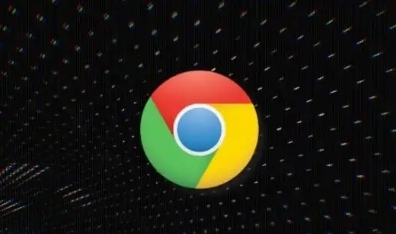
google Chrome的JavaScript事件监听优化方法
分享在google Chrome浏览器中针对JavaScript事件监听进行优化的方法,提高网页响应速度。

如何在Chrome浏览器中启用或禁用访问权限
本文将教你如何在Chrome浏览器中启用或禁用网站的访问权限,帮助你更好地管理和控制浏览器与网站之间的交互,保护隐私安全。
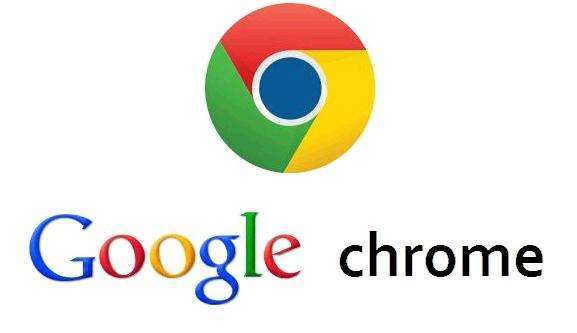
如何修改和锁定浏览器主页?
在我们日常使用电脑的过程中,经常会安装各类软件,一些软件在安装过程中会篡改浏览器的主页,当我们打开浏览器的时候往往会弹出各种垃圾信息。
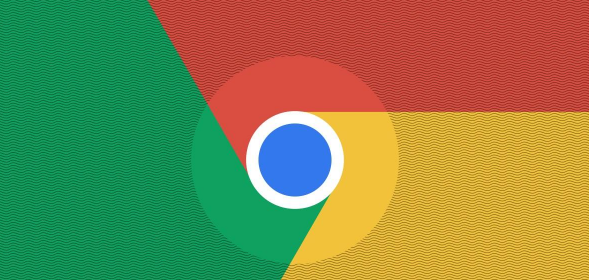
如何在Chrome浏览器中减少JavaScript文件的加载阻塞
采用异步加载(async)、延迟执行(defer)及代码拆分等方式,减少Chrome浏览器中JavaScript文件的加载阻塞,提高页面渲染流畅度。

如何查看google浏览器的版本信息
如何查看google浏览器的版本信息?接下来小编就给大家带来google浏览器查看版本信息具体方法,感兴趣的朋友千万不要错过了。

macbook安装谷歌浏览器无法打开网页如何解决?
谷歌浏览器因其强大的功能、界面简洁等特点,很多使用macbook的用户都会在自己的电脑中安装这款浏览器,但是在操作的过程中我们无法避免会出现一些问题。

如何下载安装谷歌浏览器win64位?值得使用吗?
在具有 64 位处理器的计算机上使用 Windows 7、8 或 8 1 的任何人都可以使用 Chrome 64 位。

如何在电脑安装谷歌浏览器
如何在电脑安装谷歌浏览器?谷歌的 Chrome 浏览器拥有十几亿的活跃用户,也是目前市场份额最大、兼容性最好的网页浏览器。

IE浏览器不让下载谷歌浏览器怎么办_解决方法详解
你有没有下载谷歌浏览器的时候遇到各种问题呢,你知道系统自带的Internet Explorer不让下载谷歌浏览器怎么办吗?来了解Internet Explorer不让下载谷歌浏览器的解决方法,大家可以学习一下。

Chrome浏览器提示无法安全地下载怎么办?<解决方法>
Google chrome是一款快速、安全且免费的网络浏览器,能很好地满足新型网站对浏览器的要求。Google Chrome的特点是简洁、快速。

如何安装去广告的chrome浏览器?
如何安装去广告的chrome浏览器?对于浏览器而言,相信大家都用过并相信谷歌浏览器谷歌浏览器是全球都非常受欢迎的浏览器,用户通过使用该浏览器能够体验到极速流畅的浏览体验。

谷歌浏览器始终在最前端怎么回事_win7谷歌浏览器问题
谷歌浏览器始终在最前端怎么回事,还有其他软件也有这种问题?小编这就带你解决问题

谷歌浏览器怎么设为默认浏览器
你有没有想要知道的谷歌浏览器使用技巧呢呢,你知道谷歌浏览器要怎么设为默认浏览器吗?来了解谷歌浏览器设为默认浏览器的具体步骤,大家可以学习一下
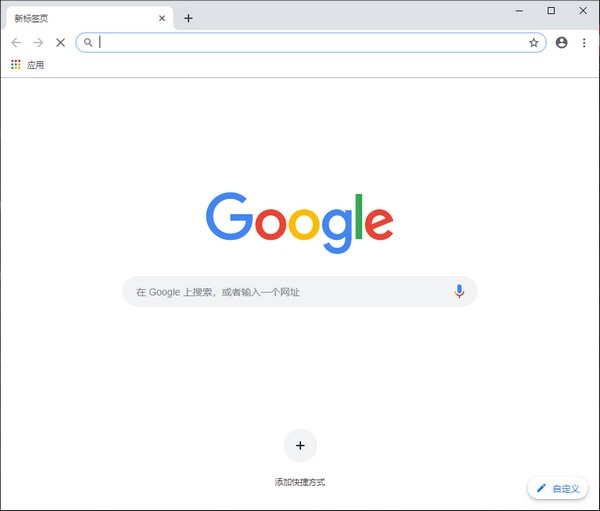
如何从 Ubuntu 的终端打开谷歌浏览器?
尽管大多数版本的 Ubuntu 都安装了 Mozilla Firefox 作为默认浏览器,但安装 Google Chrome 有其相当的优势。在桌面浏览方面,谷歌 Chrome 一直是最佳选择,它支持大多数插件和各种附加组件,在任何其他浏览器上都找不到此类插件。

如何下载和转换 Google Keep 笔记?
Google Keep 是 Google 的官方笔记服务和应用程序。它可以作为网络版本在 Android 上使用,也可以作为 Google Chrome 的浏览器扩展使用。

谷歌浏览器油猴插件脚本及使用教程
油猴插件一直是谷歌浏览器下载量最多的插件,现在快学习如何安装油猴插件吧!

Windows 7如何提升谷歌浏览器的隐私设置
本篇文章给大家整理了提升Windows 7中谷歌浏览器隐私设置的方法,感兴趣的朋友千万不要错过了。





